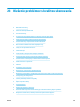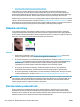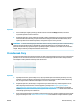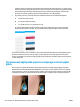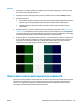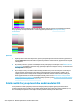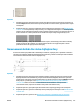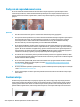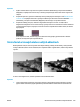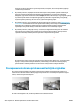HP DesignJet T2500 Multifunction Printer series - User's Guide
Farby nie sú reprodukované verne
Ak chcete dosiahnuť dokonalú zhodu farieb medzi skenovaným originálom a výslednou kópiou alebo
naskenovaným súborom, musíte zohľadniť niekoľko premenných. Ak sa objavia neželené farby ako na
príklade znázornenom nižšie (originál naľavo, naskenovaný obrázok napravo), postupujte podľa týchto
pokynov.
Opatrenia
1. Skôr ako začnete skenovať, vyberte v nastaveniach skenovania správny typ papiera.
2. Pri kopírovaní musíte pamätať na to, že dobrú zhodu farieb medzi konkrétnym originálom a jeho kópiou
možno dosiahnuť len vtedy, ak sú oba dokumenty vytlačené na rovnakom type papiera. V prípade
skenovaných súborov možno dobrú zhodu farieb dosiahnuť len vtedy, ak sú nakalibrované farby
monitora alebo ak je monitor kompatibilný s normou sRGB alebo AdobeRGB.
3. Ak sú splnené podmienky uvedené vyššie, do úvahy by ste mali vziať aj skutočnosť, že konečné farby
môžu ovplyvniť rôzne nastavenia skenera, napríklad kontrast, vyčistenie pozadia, typ obsahu alebo typ
papiera. Ak chcete dosiahnuť čo najlepšie farby, upravte nastavenia kontrastu a vyčistenia pozadia na
nulovú hodnotu, typ obsahu nastavte na hodnotu Image (Obrázok) a vyberte najvhodnejší typ papiera
vzhľadom na skenovaný originál (v prípade pochybností použite fotografický papier).
4. Po určitom čase sa automaticky obnovia predvolené hodnoty nastavení na vylepšenie obrázkov, takže
ak ste pred spustením úlohy kopírovania neskontrolovali nastavenia, pri kopírovaní rovnakého originálu
môžete dosiahnuť odlišné výsledky.
5. Ak ste skenovali do súboru PDF, skúste tento súbor PDF otvoriť v programe Adobe Acrobat a uložiť ho
ako súbor PDF/A. Ďalšie informácie nájdete na stránke http://www.adobe.com/products/acrobat/
standards.html (len v angličtine).
6. Ak chcete dosiahnuť optimálne výsledné farby, vyčistite a nakalibrujte skener podľa pokynov uvedených
v časti Údržba skenera na strane 163.
7. Skener neumiestňujte na miesta vystavené priamemu slnečnému svetlu ani do blízkosti zdrojov tepla
alebo chladu.
Farebné okraje
Problém nazývaný farebné okraje sa vyskytuje v prípade, ak je skener ovplyvnený nesprávnym posunom
papiera alebo nesprávnou kalibráciou. Určitej úrovni farebných okrajov sa však nemožno vyhnúť, najmä pri
vysokej rýchlosti skenovania. Možno ich vidieť na krajoch ostrého čierneho textu na bielom pozadí ako na
príklade nižšie (originál naľavo, naskenovaný obrázok napravo). Čierna šípka znázorňuje smer skenovania.
218 Kapitola 23 Riešenie problémov s kvalitou skenovania SKWW